d盘共享后无法访问没有权限 Windows共享文件夹无法访问权限问题解决
d盘共享后无法访问没有权限,在使用Windows共享文件夹时,有时会遇到无法访问权限的问题。特别是在共享d盘后,有些用户会发现自己无法访问该共享文件夹。这种情况下,我们需要对文件夹的权限进行调整。本文将介绍具体的解决方法,帮助大家正常访问d盘的共享文件夹。
Windows共享文件夹无法访问权限问题解决
方法如下:
1.不在同一个工作组。其实现在大多数共享文件夹访问不了并不是基础设置有问题或者权限有问题,而是电脑默认的工作组不是同一个导致的。在桌面找到计算机,在其上方点击右键,在弹出的菜单中点击属性。
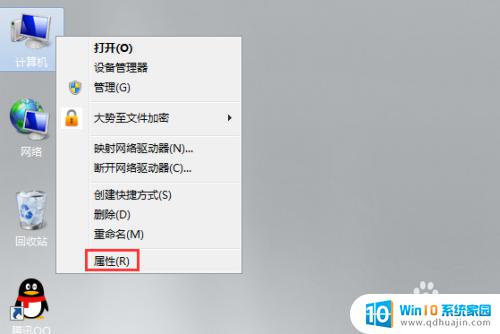
2.在系统窗口左侧找到并点击高级系统设置。
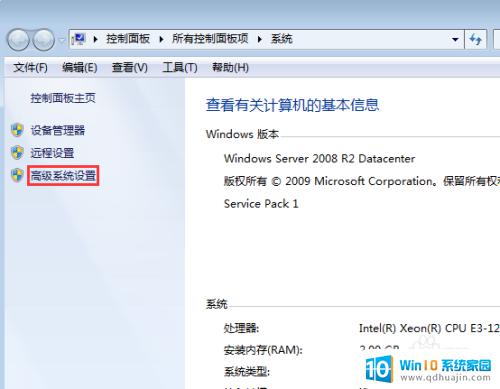
3.在系统属性窗口上方找到并点击计算机名选项卡,在该选项卡下方找到并点击更改。
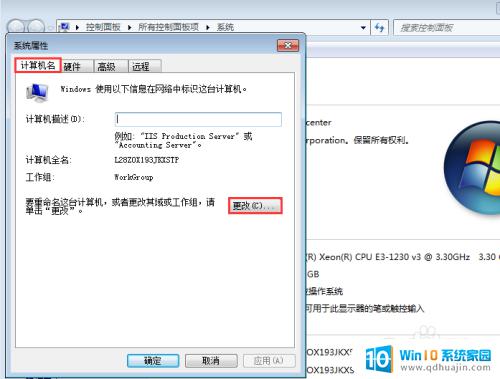
4.在计算机/域更改窗口下方找到工作组,然后把组名修改成一样的,最后依次点击确定即可。这时候再试试是不是已经可以访问了?
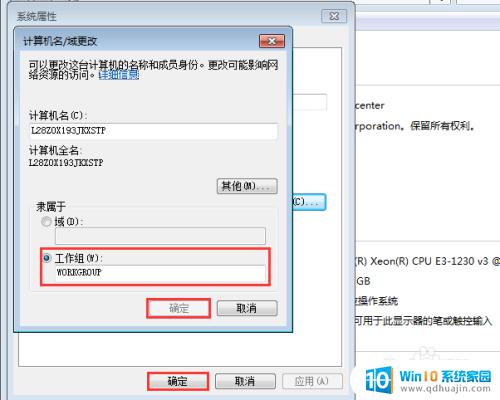
5.该共享文件夹的权限设置可能有问题。在该共享文件夹的上方点击右键,在弹出的菜单中点击属性。
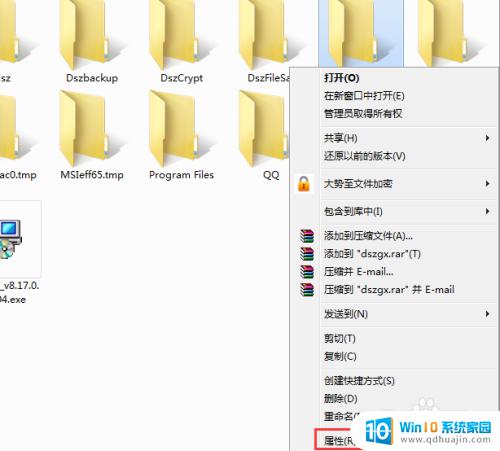
6.在属性窗口上方点击共享选项卡,在该选项卡下方找到并点击高级共享。
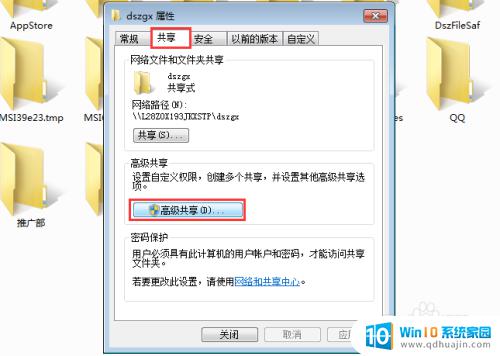
7.在高级共享窗口下方找到并点击权限,在弹出的窗口下方勾选完全控制即可,然后依次点击确定返回。
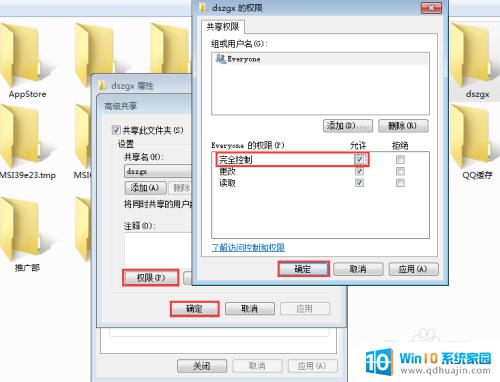
8.对于局域网中安装了共享文件管理系统的企业来说,应该不会出现共享文件无法访问或者访问权限不足的情况,下面小编来列出具体的设置方法。百度下载大势至局域网共享文件管理系统,解压并找到SharedFileMonitor_V14.0.exe这个安装文件,双击安装,安装根据提示进行。

9.安装完成后返回电脑桌面,找到该系统的桌面快捷方式,双击打开,在登录框中根据提示输入初始账号和密码,点击确定。

10.在主界面上方找到并点击启动保护,在弹出的驱动安装窗口中点击安装,最后在弹出的窗口中点击确定。
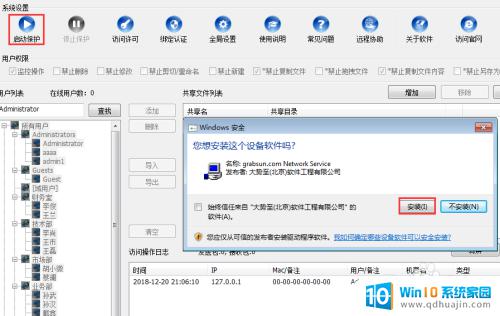 1
11.在下方共享文件列表中选中需要访问的共享文件,在左侧用户列表中选中所有用户。然后点击添加,根据部门输入分组名称,最后点击确定,通过这种方式把所有的部门分组创建出来。
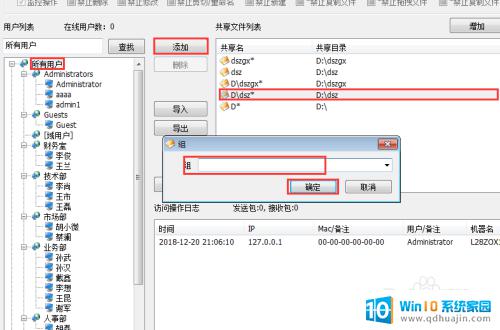 1
12.选中刚刚新建的分组,再次点击添加,在弹出的窗口中勾选同时添加到系统用户,再根据提示输入用户的名称和密码,点击确定。通过这种方式把每个部门分组的员工添加完成。
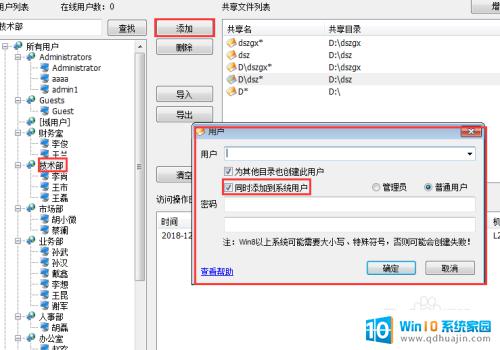 1
13.选中任意需要访问该共享文件夹的用户,确保上方用户权限中的禁止读取没有勾选,其他根据需要勾选,全部用户设置完成后即可。
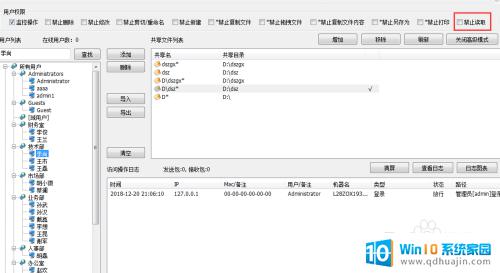 1
14.把步骤8中解压的FileLockerMain.exe这个安装文件,安装到每台局域网中的主机上去。双击即可自动安装,待安装完成后使用快捷键alt+F5唤出登录窗口,根据提示输入初始密码,点击确定。
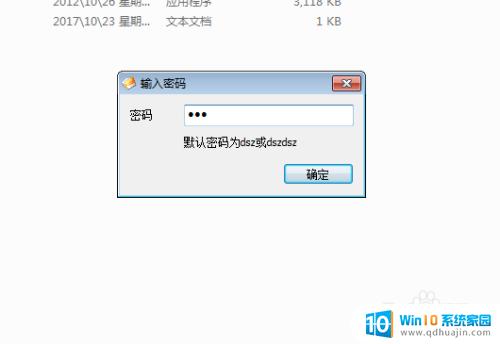 1
15.根据打开的窗口提示输入共享文件服务器的ip地址,点击保存。该客户端会与服务器端建立连接,这时候什么其他的都不需要设置就可以直接访问目标共享文件夹了,哪怕跨网段也可以访问的。最后点击隐藏即可。
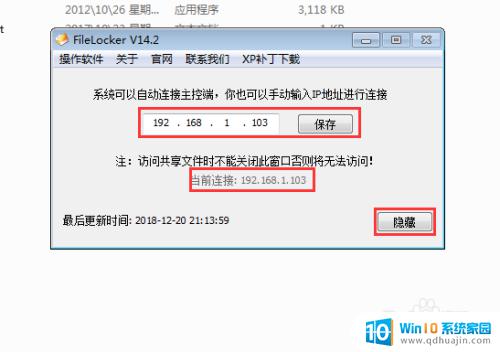
终于,我们解决了无法访问Windows共享文件夹的权限问题。现在,您可以在计算机的任何地方访问和共享文件。这将节省您的时间和精力,因为您不必将文件存储在多个设备上。感谢您使用我们的解决方案。
d盘共享后无法访问没有权限 Windows共享文件夹无法访问权限问题解决相关教程
热门推荐
电脑教程推荐
win10系统推荐
- 1 萝卜家园ghost win10 64位家庭版镜像下载v2023.04
- 2 技术员联盟ghost win10 32位旗舰安装版下载v2023.04
- 3 深度技术ghost win10 64位官方免激活版下载v2023.04
- 4 番茄花园ghost win10 32位稳定安全版本下载v2023.04
- 5 戴尔笔记本ghost win10 64位原版精简版下载v2023.04
- 6 深度极速ghost win10 64位永久激活正式版下载v2023.04
- 7 惠普笔记本ghost win10 64位稳定家庭版下载v2023.04
- 8 电脑公司ghost win10 32位稳定原版下载v2023.04
- 9 番茄花园ghost win10 64位官方正式版下载v2023.04
- 10 风林火山ghost win10 64位免费专业版下载v2023.04